Како направити постер за контакт на иПхоне-у у иОС-у 17
Ипад јабука Ипхоне Јунак / / September 06, 2023

Објављено

иОС 17 укључује нову функцију Цонтацт Постер која вам омогућава да прилагодите како се појављујете у контактима других људи. Ево како да креирате своје.
Када позовете некога са свог иПхоне-а, ваши контакт детаљи ће се појавити на његовом телефону док звони. До сада нисте имали никакву реч о ономе што се појавило. Слика која се појављује на њиховом иПхоне-у биће фотографија коју су они направили сачуване у њиховим контактима на њиховом телефону.
Ако ваш пријатељ користи непријатну фотографију као вашу контакт слику, нисте могли ништа да урадите поводом тога—до сада. Срећом, од иОС-а 17, све се то променило. Сада можете креирати своје Цонтацт Постер који ће се појавити на иПхоне-у друге особе када је позовете.
Ево како да креирате постере за контакте на свом иПхоне-у у иОС-у 17 и новијим верзијама.
Шта је контакт постер на иПхоне-у?
Контакт постери су функција која вам омогућава да прилагодите тачно оно што се појављује на нечијем иПхоне-у када га позовете. Омогућава вам да креирате персонализовану контакт картицу тако да контролишете шта људи виде на својим телефонима када их позовете. Можете да креирате постер за контакте тако што ћете снимити фотографију или користити једну са свог фотоапарата.
Такође можете креирати постер за контакт користећи свој Мемоји (ако је то твоја ствар). Ако нисте љубитељ лепљења лица или аватара по нечијем другом телефону, можете се одлучити за потцењенији дизајн монограма.
Ако желите да користите ову функцију, мораћете да користите иОС 17 или новију верзију.
Како да направите иПхоне контакт постер са фотографијом
Ако желите да користите или своју или неку другу фотографију на својој контакт картици, можете да креирате постер за контакт тако што ћете снимити фотографију или употребити фотографију са свог фотоапарата.
Да бисте креирали контакт постер са фотографијом на вашем иПхоне-у:
- Отвори Контакти апликација.
- На врху листе контаката додирните Моја картица.
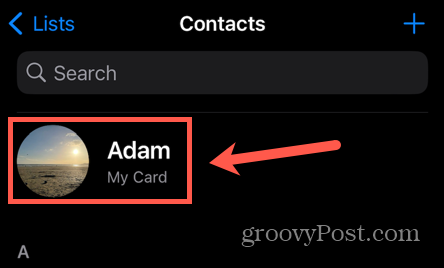
- Славина Контакт Пхото & Постер.
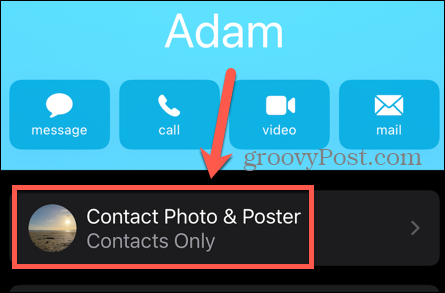
- У оквиру тренутних опција контакт плаката додирните Уредити.
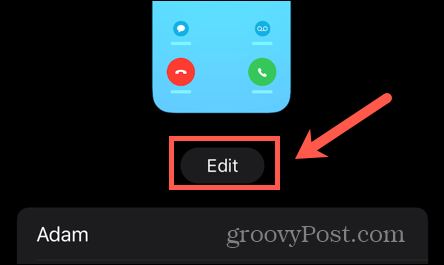
- Да бисте изменили једну од тренутних опција, додирните Прилагоди.
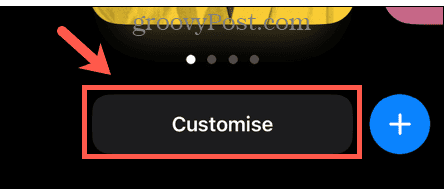
- Изаберите Плакат.
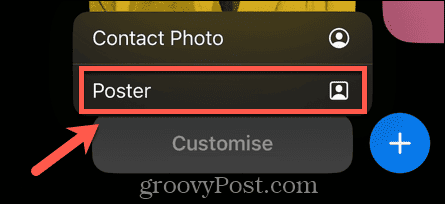
- Алтернативно, додирните + (плус) икона за креирање новог контакт плаката.
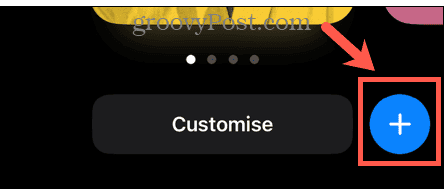
- Да бисте снимили фотографију коју ћете користити са својим контакт постером, додирните Камера.
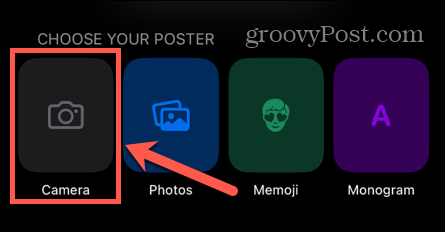
- Да бисте се пребацивали између предње и задње камере, додирните Ротирај икона.
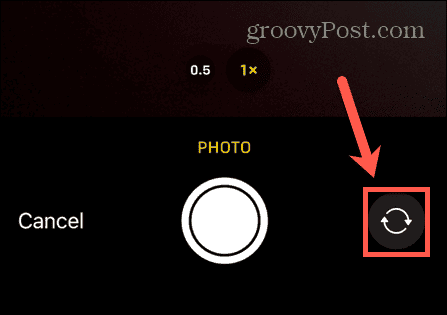
- Додирните дугме да бисте снимили своју фотографију.
- Ако желите да покушате поново, додирните Ретаке.
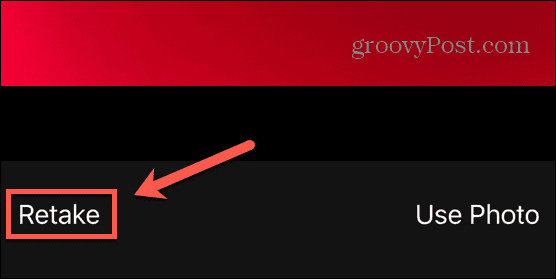
- Када будете задовољни својом фотографијом, додирните Користи фотографију.
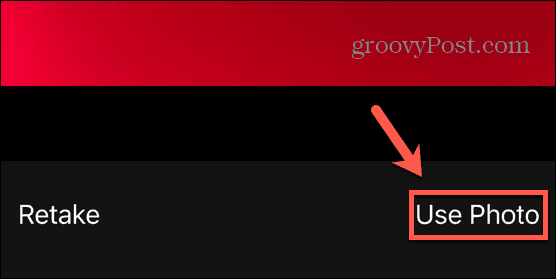
- Ако желите да користите постојећу фотографију, додирните Фотографије уместо Камера.
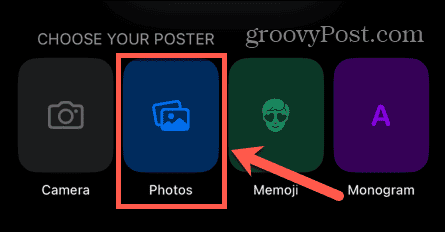
- Изаберите фотографију коју желите да користите.
- За стандардну фотографију, можете да превлачите лево и десно између четири стила: Природно, црно-бело, двотонско, и Цолор Васх.
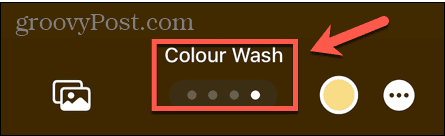
- За фотографије снимљене у портретном режиму иПхоне-а, можете бирати између Природна, Градијентна позадина, Бешавна позадина, Бешавна Моно позадина, Претисак, Студио, Црно-бела, Позадина у боји, Дуотоне, и Цолор Васх.
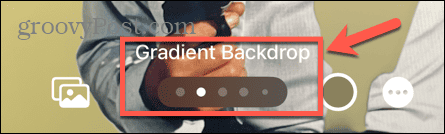
- Стисните слику да бисте јој променили величину и користите два прста да је превуците на жељену позицију.
- Да бисте изменили боју изабраног стила, додирните Боја икона.
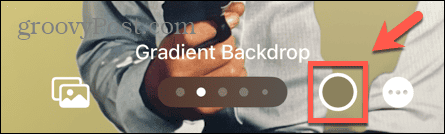
- Изаберите једну од доступних боја или користите клизач да промените тамност изабране боје.
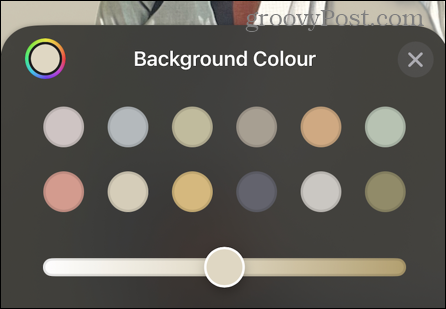
- Да бисте уредили фонт, додирните своје име.
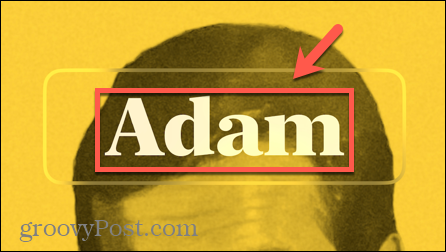
- Изаберите једну од опција фонта и користите клизач да промените ширину слова. Такође можете променити боју и таму фонта.
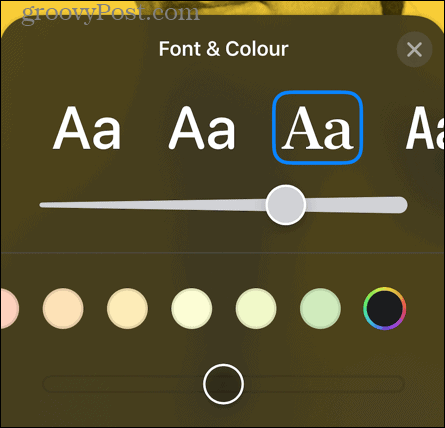
- Када будете задовољни својим контакт постером, додирните Готово.
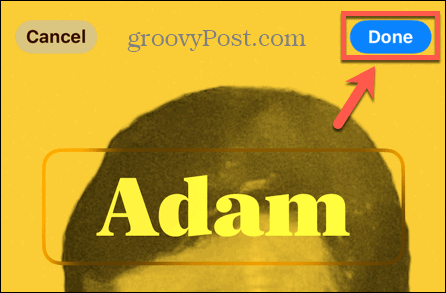
- Видећете преглед свог контакт постера. Славина Настави ако сте срећни, или додирните Назад да изврши било какве промене.
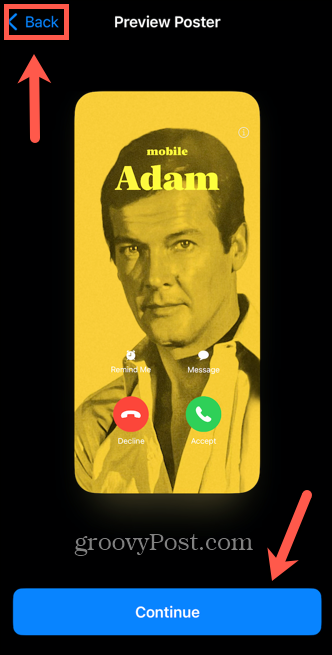
- Такође можете да ажурирате своју слику контакта додиром ажурирање.
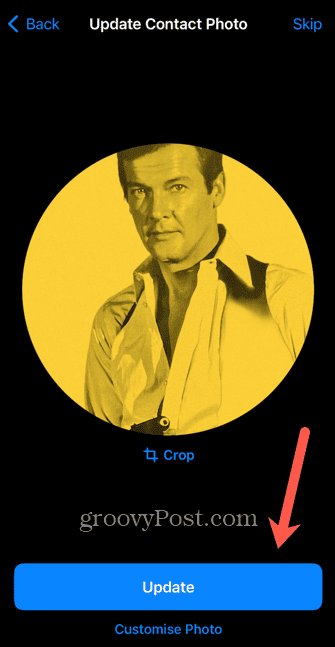
- Можете додирнути Усев за подешавање величине или Прилагодите фотографију да изаберете потпуно другу слику или извршите измене.
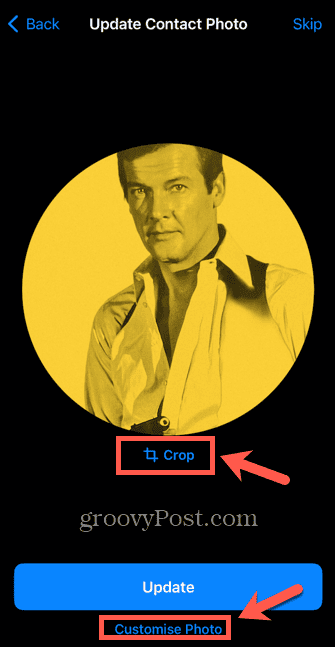
- Алтернативно, додирните Скип да не уносите никакве измене у вашу тренутну слику контакта.
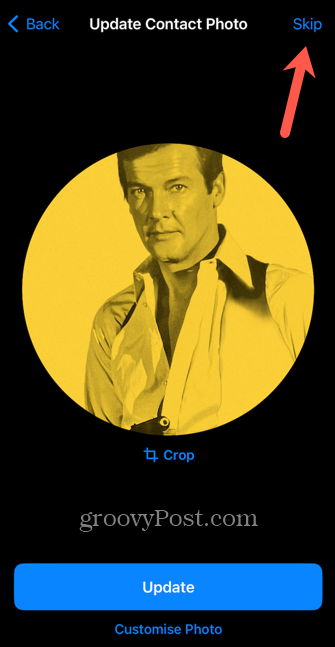
- Ваш контакт постер је сада сачуван. Можете додирнути Уредити ако желите да извршите било какве промене.
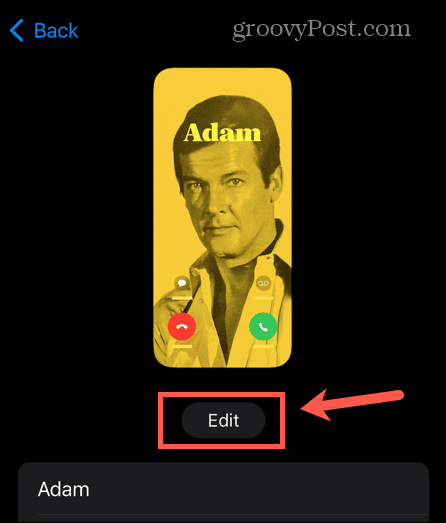
Како да направите постер за контакт за иПхоне помоћу мемоџија
Такође можете да креирате контакт постер користећи свој Мемоји аватар. Можете направите Мемоји на иПхоне-у или иПад-у и користите га као слику за свој контакт постер. Ако га још нисте креирали, то можете учинити и у процесу креирања постера за контакт.
Да бисте креирали иПхоне контакт постер са Мемоји:
- Покрените Контакти апликација.
- Славина Моја картица на врху листе контаката.
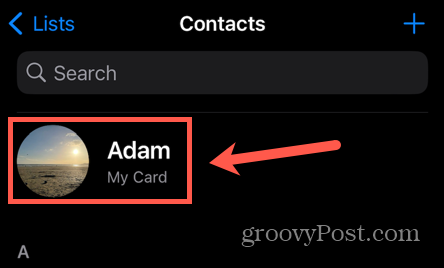
- Славина Контакт Пхото & Постер.
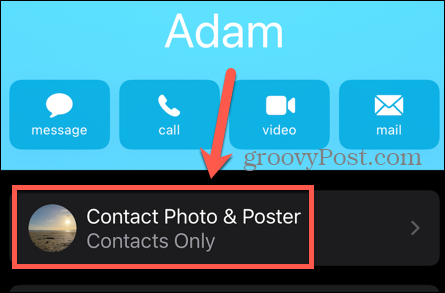
- Изаберите Уредити под вашим тренутним опцијама Контакт Постер.
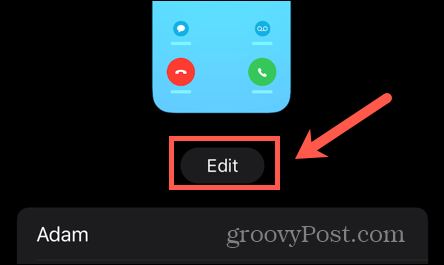
- Да бисте изменили тренутни постер контакта, додирните Прилагоди.
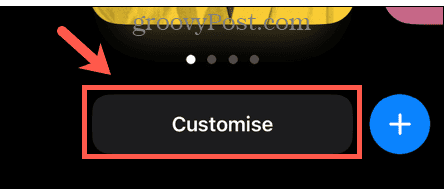
- Изаберите Плакат.
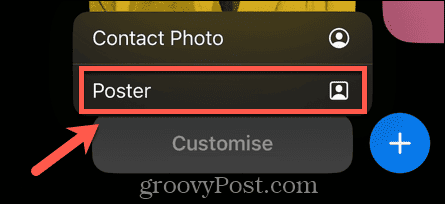
- Алтернативно, додирните + (плус) икона за креирање новог контакт плаката.
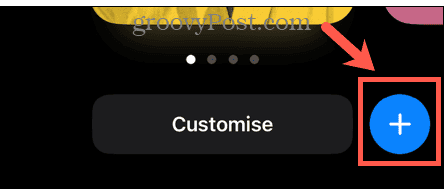
- Изаберите Мемоји.
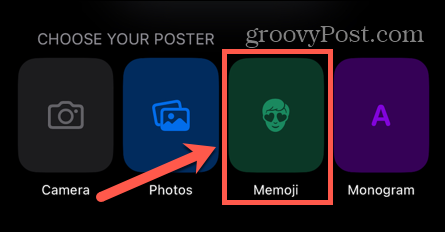
- Изаберите неки од тренутних Мемоџија или додирните + (плус) да бисте креирали нову.
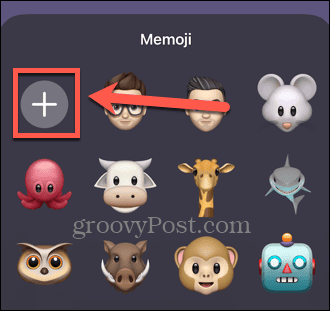
- Додирните опције да бисте уредили кожу, фризуру, обрве, очи, главу, нос, уста, уши, длаке на лицу, наочаре, покривала за главу и одећу.
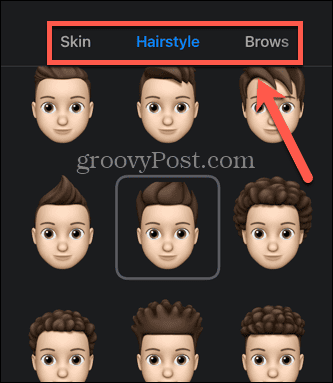
- Када будете задовољни својим Мемоџијима, додирните Готово.
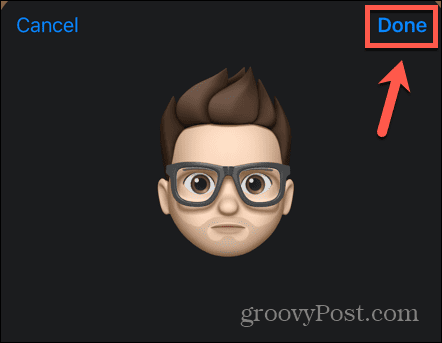
- Изаберите једну од унапред дефинисаних поза или додирните икону камере да бисте креирали прилагођени израз лица.
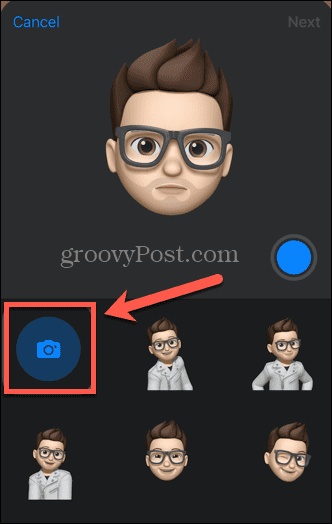
- Направите лице које желите да користите док гледате у предњу камеру и ваш Мемоји ће га опонашати.
- Додирните плаво Камера дугме за снимање израза лица.
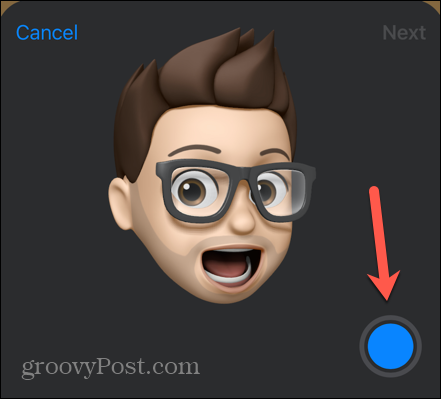
- Када направите свој избор, додирните Следећи.
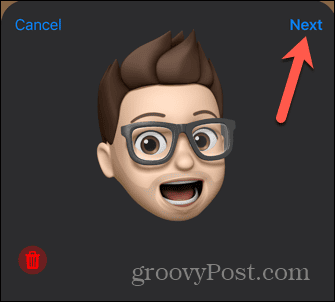
- Ваш Мемоји контакт постер је сада направљен.
- Можете додирнути Боја да бисте променили боју позадине.
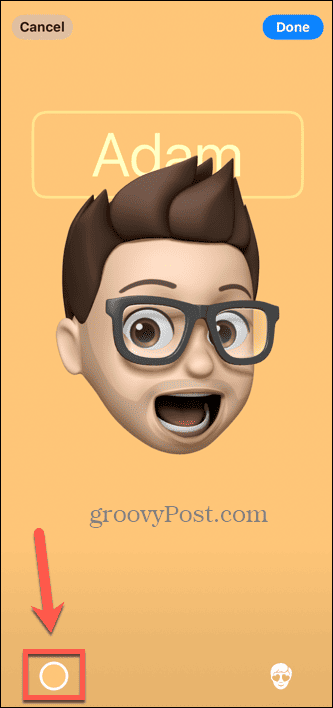
- Додирните свој Име да бисте уредили фонт и боју фонта.
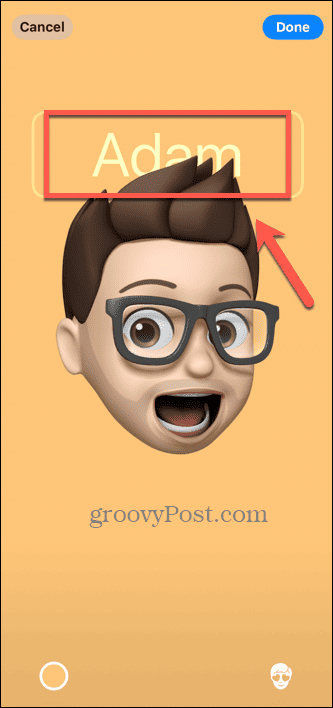
- Додирните Мемоји икона да бисте изабрали други Мемоји.
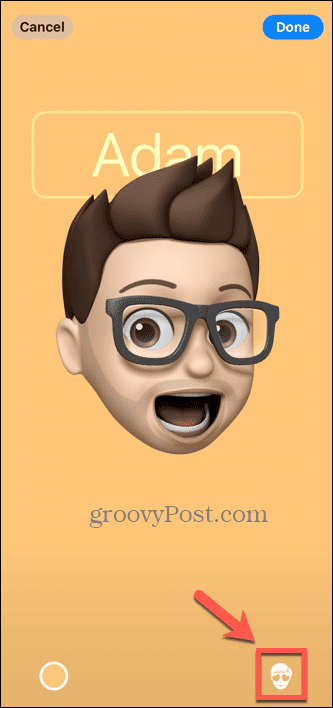
- Када сте срећни, додирните Готово.
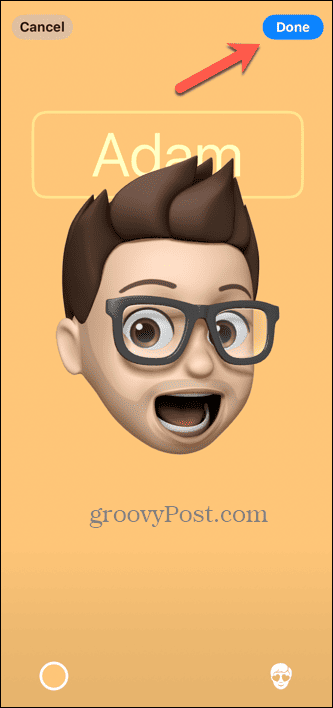
- Прегледајте свој постер и додирните Настави ако сте срећни или Назад да изврши промене.
- Уредите слику контакта додиром Усев или Изаберите другу фотографију и бирање Настави када си срећан.
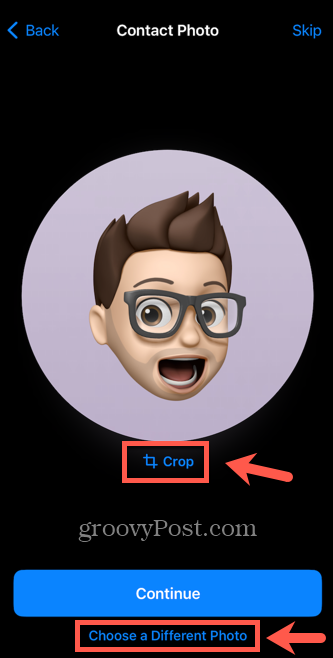
- Ако не желите да користите Мемоји као слику контакта, додирните Скип.
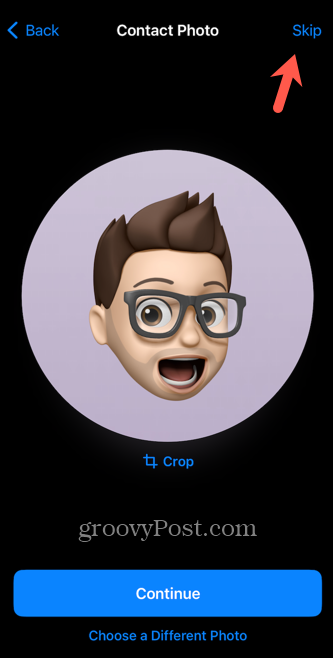
- Ваш контакт постер је сачуван. Можете видети преглед како ће то изгледати.
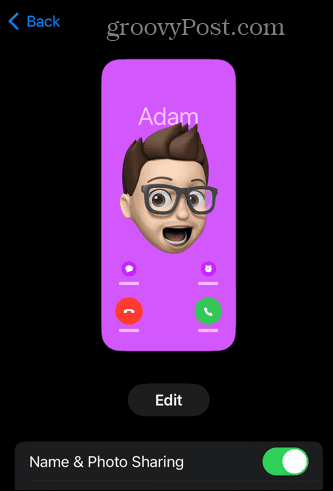
Како направити иПхоне контакт постер са монограмом
Ако не желите да користите фотографију или аватар на свом контакт постеру да бисте одржали ниво анонимности, уместо тога можете да направите монограм. Ово ће приказати само ваше иницијале, а не било коју слику.
Да бисте направили иПхоне контакт постер са монограмом:
- Отвори Контакти.
- Славина Моја картица.
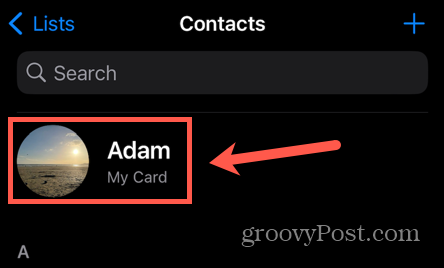
- Изаберите Контакт Пхото & Постер.
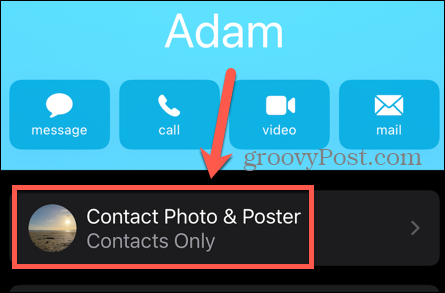
- Славина Уредити.
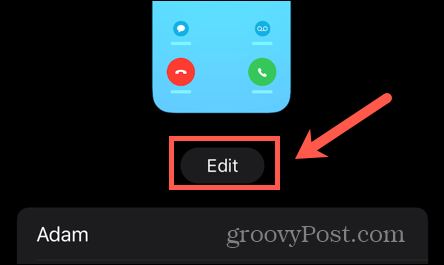
- Да бисте изменили свој контакт постер, додирните Прилагоди.
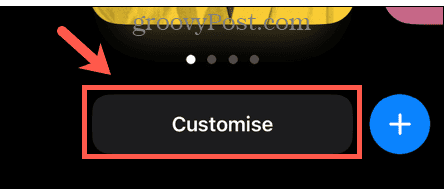
- Изаберите Плакат.
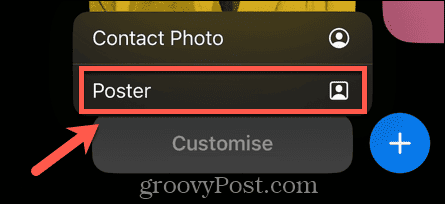
- Алтернативно, додирните + (плус) икона за креирање контакт плаката од нуле.
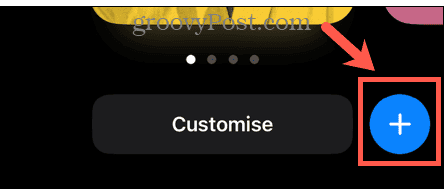
- Изаберите Монограм.
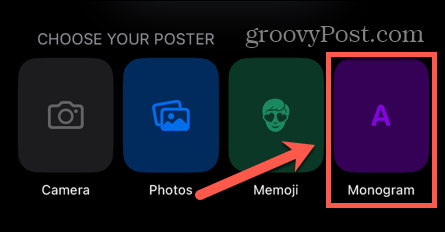
- Да бисте променили боју контакт постера, додирните Боја икона.

- Изаберите боју и користите клизач да промените таму или додирните Бирач боја да изаберете сопствену боју.
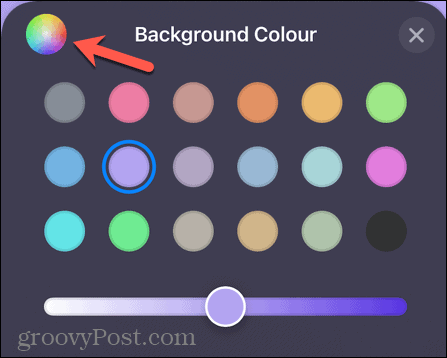
- Да бисте променили монограм, додирните Монограм у доњем десном углу и уредите слова.

- Додирните свој Име да уредите фонт.
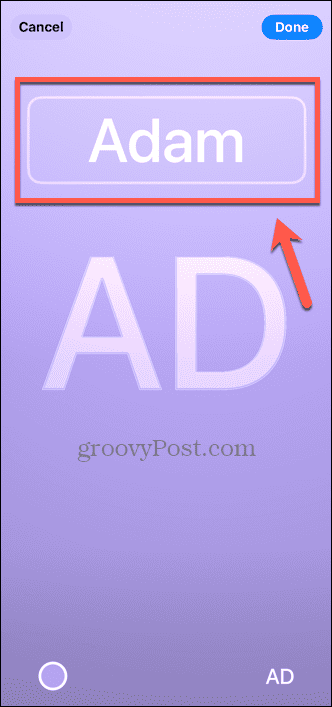
- Изаберите фонт, дебљину фонта и боју фонта.
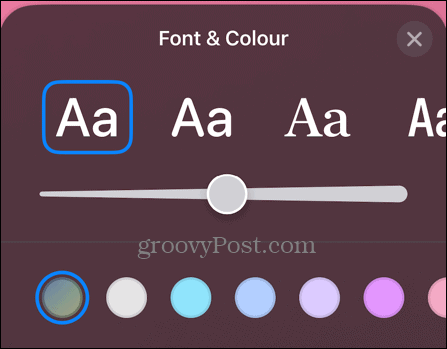
- Када будете задовољни својим монограмом, изаберите Готово.
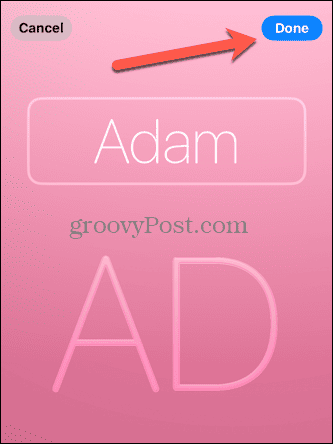
- Прегледајте свој контакт постер и додирните Настави да га задржи, или Назад да извршите више измена.
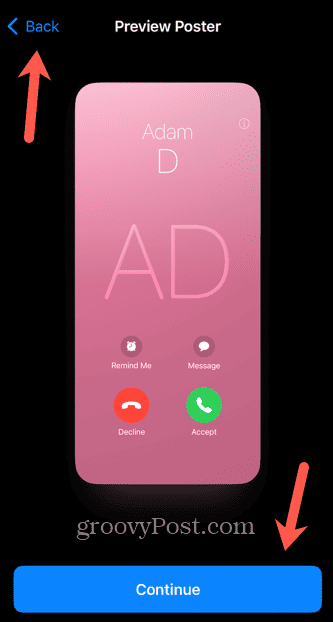
- Славина Настави да бисте монограм користили као фотографију контакта или додирните Скип да остане непромењена.
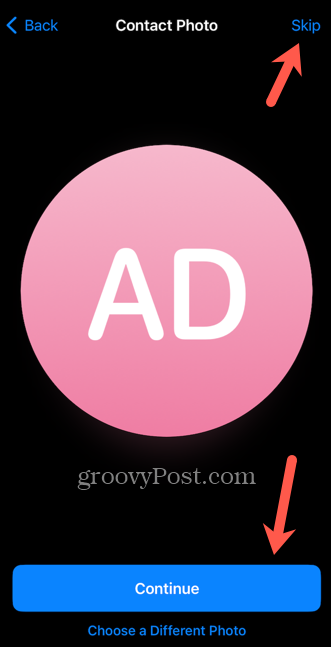
- Ваш контакт постер је сачуван. Видећете његов преглед на страници за контакт фотографије и постер.
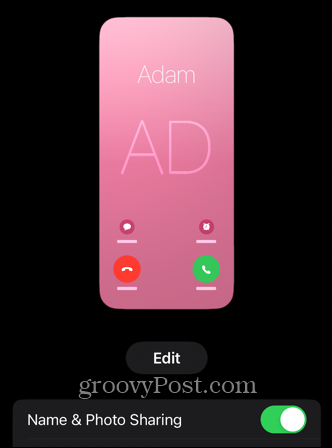
Персонализовање вашег иПхоне-а
Познавање прављења постера за контакте у иОС-у 17 осигурава да ћете одлучити шта ће се појавити на нечијем иПхоне-у када га позовете. Можете користити фотографију, Мемоји или једноставно користити једноставан монограм.
Постоји много других начина да свој иПхоне искуство учините персонализованијим. Можете научити како да промените име свог иПхоне-а који се појављује када га повезујете са другим уређајима. Можете научити како да промените лозинку на вашем иПхоне-у ако сте забринути да други људи то знају. И чак можете научити како да промените боју текста на вашем иПхоне-у.



